Hướng dẫn cập nhật sản phẩm trong Woocommerce nằm trong series hướng dẫn dành cho khách hàng của TuongAds, đi từ Tạo danh mục, Tạo thuộc tính, Thêm sản phẩm đơn giản, Thêm sản phẩm có biến thể và Chỉnh sửa sản phẩm.
Để bắt đầu cập nhật sản phẩm, chúng ta cần truy cập trang quản trị của website theo mục sau Admin > Sản phẩm
Và chắc chắn rằng bạn đã chuẩn bị các thông tin sau đây:
- Hình ảnh sản phẩm
- Thông tin mô tả sản phẩm
- Giá bán và các thuộc tính liên quan (nếu có)
Thêm sản phẩm đơn giản
Để thêm sản phẩm mới, bấm vào menu có chữ hoặc nút Thêm mới
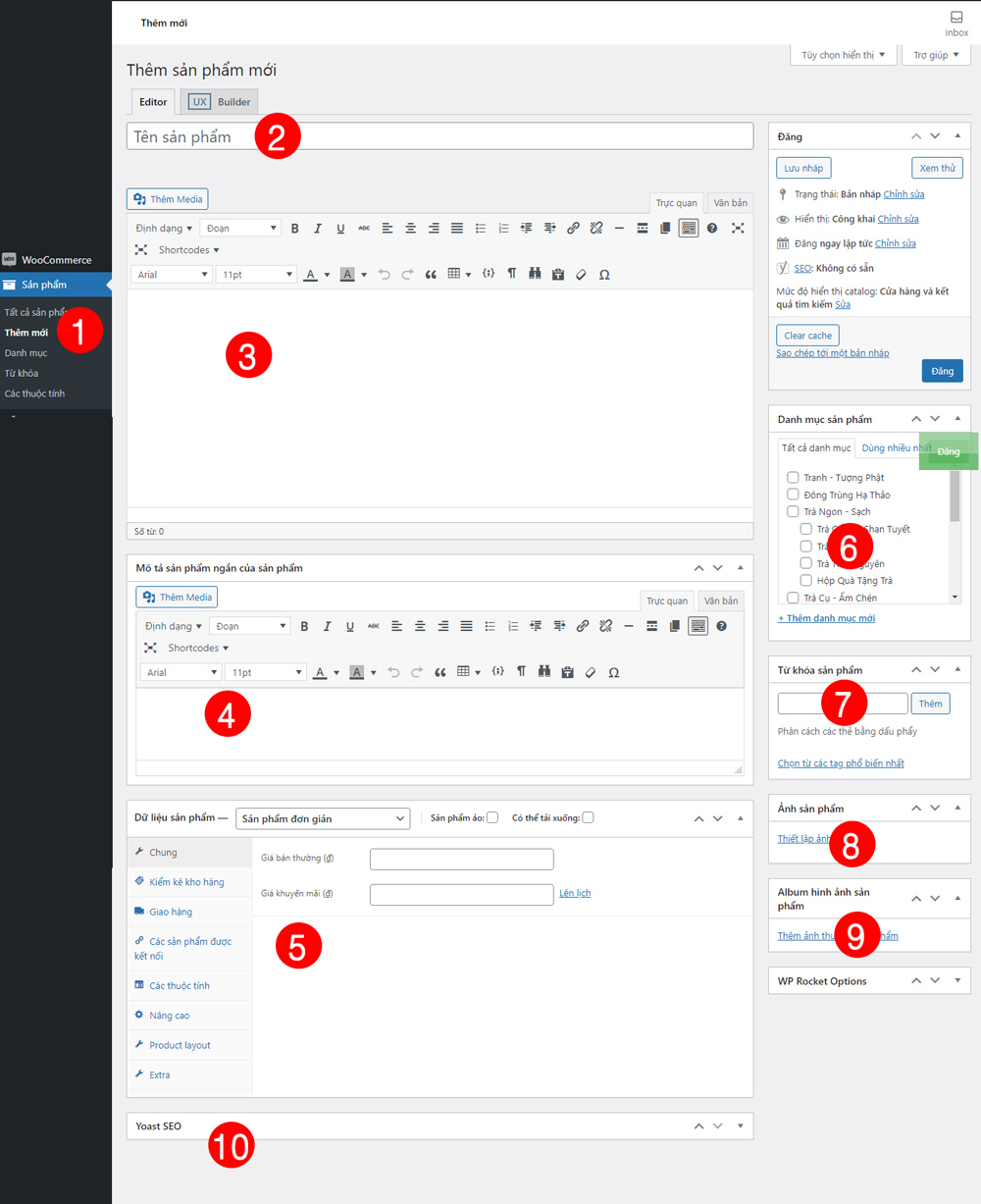
Lần lượt thêm các thông tin sản phẩm gồm có các phần:
(1) Thêm mới
(2) Điền tên sản phẩm
Tên sản phẩm đặt tùy theo ý muốn của người bán, nên có chứa các thông tin đặc biệt của sản phẩm như từ khóa thường gọi, màu sắc, thương hiệu, chất liệu và không nên để quá dài
(3) Mô tả chi tiết
Toàn bộ thông tin mô tả về sản phẩm, càng chi tiết càng tốt, trình bày hợp lý là điểm cộng. Mô tả chi tiết giúp khách hàng có được thông tin và trải nghiệm đầy đủ về sản phẩm trên không gian mạng. Vì vậy, chúng ta nên mang đến cho khách hàng những chi tiết, chân thực nhưng cũng đầy hấp dẫn.
Thông tin sản phẩm nên có:
- Mô tả bằng chữ
- Video (trải nghiệm mở hộp, dùng thử, hướng dẫn sử dụng, …)
- Hình ảnh (càng nhiều càng tốt, đặc biệt là các chi tiết quan trọng, các bối cảnh sử dụng)
- Thông tin thương hiệu
- Chứng nhận, bằng sáng chế, bằng khen..
- Người dùng đánh giá
- Chế độ bảo hành, đổi trả, liên hệ
- Cách mua bán, vận chuyển
- Các lưu ý khi sử dụng
(4) Mô tả ngắn
Tóm tắt những thông tin cơ bản nhất, nổi bật nhất của sản phẩm để giúp khách hàng ra quyết định mua sản phẩm này. Mô tả ngắn thường sẽ được hiển thị trong phần đầu tiên của sản phẩm và giúp đưa thông tin mô tả SEO nhanh hơn.
(5) Dữ liệu sản phẩm (giá, mã, tồn kho,..)
Tại mục Chung, nhập giá:
- Giá bán thường (Regular price)
- Giá khuyến mãi (Sale price) – Có thể lên lịch bắt đầu và kết thúc đặt giá khuyến mãi
Lưu ý:
- Giá nhập vào không cần dấu “,” hoặc “.”, hệ thống tự tách theo cài đặt của người quản trị.
- Giá khuyến mãi phải thấp hơn giá tiêu chuẩn thì mới có hiệu lực.
Tại mục Kho hàng, nhập các thông tin:
- Mã sản phẩm (nếu có)
- Tích chọn quản lý kho hàng (nếu muốn, hệ thống sẽ trừ dần cho đến khi kho hết và cho phép đặt trước hay không)
- Tình trạng tồn kho (còn hàng, hết hàng, chờ hàng)
- Bán riêng (nếu muốn một số sản phẩm
Tại mục Giao hàng nhập:
- Kích thước (kg)
- Trọng lượng (cm)
- Lựa chọn lớp giao hàng
Tại mục Các sản phẩm được kết nối: Kết nối các sản phẩm lại với nhau để người mua có thể dễ dàng tìm ra các sản đó và gợi ý khách hàng mua kèm thêm.
- Upsells (Bán thêm): Gợi ý khách hàng mua sản phẩm thay cho sản phẩm hiện tại mà họ đang xem. Ví dụ sau này bạn có một sản phẩm tốt hơn sản phẩm này thì có thể thêm nó vào phần này.
- Crosssells (Bán chéo): Gợi ý khách hàng mua thêm trong lúc xem giỏ hàng, ví dụ mình bán thảm Yoga thì nên thêm các sản phẩm như khăn lót thảm, nước vệ sinh thảm vào phần bán chéo để họ mua kèm thêm.
(6) Chọn danh mục sản phẩm
Chúng ta lựa chọn danh mục có sẵn hoặc tạo mới danh mục cho sản phẩm ngay khi đang cập nhật sản phẩm. Danh mục sản phẩm sẽ có những lưu ý sau:
- Tên danh mục nên được tổ chức theo cấp cha-con, tối ưu SEO nói chung là có ý đồ để phục vụ mục đích lâu dài, hạn chế chỉnh sửa làm mất đường dẫn (link).
- Cấp cha-con: Sản phẩm tại danh mục cha sẽ hiển thị tất cả sản phẩm trong danh mục con
(7) Từ khóa
Cùng với danh mục sản phẩm, từ khóa giúp nhóm, tổng hợp các sản phẩm vào những trang riêng để hiển thị cho người dùng tốt hơn. Từ khóa cho sản phẩm có thể là những cách gọi khác của sản phẩm hoặc nhóm sản phẩm không có trong danh mục.
Từ khóa nên là:
- Liên quan đến sản phẩm
- Có mục đích sử dụng cho khách hàng
- Được tổ chức để sử dụng lâu dài
Không nên:
- Lạm dụng từ khóa, nhập quá nhiều từ khóa
- Từ khóa trùng danh mục sản phẩm
- Từ khóa trùng tên sản phẩm
(8) Ảnh đại diện
Ảnh đại diện của sản phẩm sẽ được hiển thị trong các trang danh mục sản phẩm, trang từ khóa, hiển thị ở vị trí đẹp nhất, to nhất cho khách hàng thấy. Vì vậy, nhất thiết cần phải sử dụng ảnh đại diện một cách chỉn chu.
Nên:
- Hình ảnh sắc nét rõ ràng, tập trung vào sản phẩm
- Định dạng ảnh jpg, jpeg
- Kích thước ảnh bằng nhau (tất cả sản phẩm), tối thiểu là 600px và 72 dpi
- Đặt tên cho ảnh, alt, mô tả ảnh
Không nên:
- Đăng ảnh chưa chỉnh sửa
- Kích thước không đồng nhất
- Ảnh có dung lượng lớn
(9) Album ảnh sản phẩm
Album ảnh là tập hợp các ảnh sản phẩm khác để cung cấp thêm thông tin cho khách hàng, giúp khách hàng ra quyết định mua hàng nhanh hơn. Ảnh trong album nên được xử lý như ảnh đại diện.
(10) Tối ưu SEO
Xem hướng dẫn SEO chi tiết cho sản phẩm tại đây.
Thêm sản phẩm có biến thể
Xem chi tiết tại đây
Hướng dẫn cập nhật sản phẩm có nhiều biến thể trong Woocommerce
Chỉnh sửa sản phẩm
Tại menu Tất cả sản phẩm, chúng ta có thể thực hiện tất cả các công việc liên quan đến sản phẩm như thêm/sửa/xoá sản phẩm, danh mục, từ khoá sản phẩm và các thuộc tính liên quan, gọi là cập nhật hay chỉnh sửa sản phẩm.
Chúc các bạn thành công!
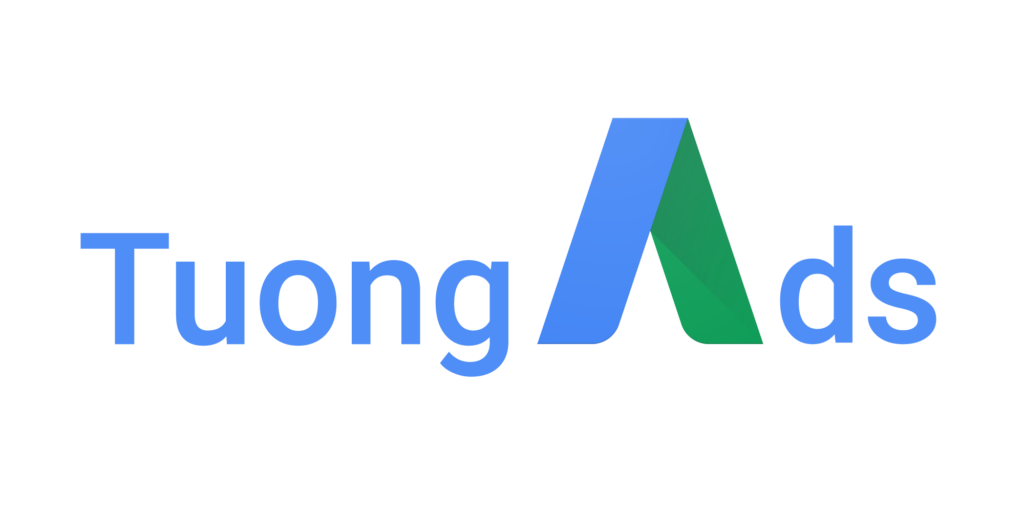

Bài viết cùng chủ đề:
Bài viết cùng chuyên mục: